Lenovo Yoga 700, Yoga 700-14ISK User Manual

Lenovo YOGA 700
YOGA 700-14ISK
Uživatelská příručka
Než začnete používat počítač, přečtěte si bezpečnostní poznámky a důležité rady, které naleznete v přiložených příručkách.
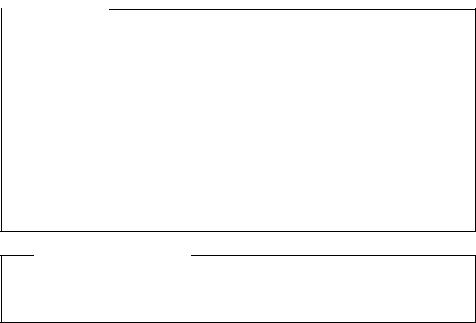

 Poznámky
Poznámky
•Před používáním produktu si musíte přečíst Příručka s bezpečnostními aobecnými informacemi Lenovo.
•Některé pokyny v této příručce mohou předpokládat, že používáte operační systém Windows® 10. Pokud používáte jiný operační systém Windows, některé funkce se mohou nepatrnělišit. Jestliže používáte jiný operační systém, některé postupy pro vás nemusí platit.
•Vlastnosti a funkce popsané v této příručce jsou společné většině modelů. Některé funkce nemusejí být dostupné na vašem počítači nebo váš počítač může obsahovat funkce, které nejsou popsané v této uživatelské příručce.
•Obrázky v této příručce se mohou lišit od skutečného produktu. Viz skutečný výrobek.
Upozornění k předpisům
•Podrobnosti naleznete v části Guides & Manuals na webu http://support.lenovo.com.
První vydání (červenec 2015) © Copyright Lenovo 2015.
Obsah
Kapitola 1. Seznámení s počítačem ..................................................... |
1 |
Pohled shora ................................................................................................................. |
1 |
Pohled zleva ................................................................................................................. |
8 |
Pohled zprava ............................................................................................................. |
11 |
Pohled zdola ............................................................................................................... |
14 |
Kapitola 2. Zahájení používání systému Windows 10 ...................... |
15 |
První konfigurace operačního systému ....................................................................... |
15 |
Rozhraní operačního systému ..................................................................................... |
15 |
Uvedení počítače do režimu spánku nebo jeho vypnutí ............................................. |
17 |
Úlohy a správa plochy ................................................................................................. |
19 |
Připojení k bezdrátové síti ........................................................................................... |
20 |
Začít s aplikacemi ....................................................................................................... |
20 |
Ovládání dotykové obrazovky .................................................................................... |
21 |
Kapitola 3. Systém Lenovo OneKey Recovery ................................. |
24 |
Kapitola 4. Odstraňování potíží .......................................................... |
26 |
Časté otázky ............................................................................................................... |
26 |
Odstraňování potíží .................................................................................................... |
28 |
Ochranné známky ................................................................................ |
31 |
i
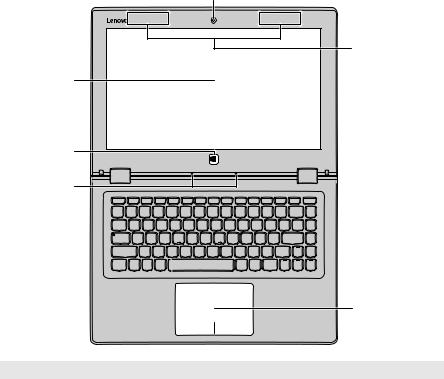
Kapitola 1. Seznámení s počítačem
 Pohled shora ----------------------------------------------------------------------------------------
Pohled shora ----------------------------------------------------------------------------------------
Poznámka: Čárkované linky označují součástky, které nejsou zvnějšku vidět.
Pozor:
•Když uzavíráte panel displeje, dávejte pozor a nenechávejte pera ani jiné předměty mezi panelem displeje a klávesnicí. Jinak hrozí poškození displeje.
1

Kapitola 1. Seznámení s počítačem
a Zabudovaná |
Kameru používejte pro videokomunikaci. |
kamera (u |
|
některých |
|
modelů) |
|
bMultidotyková obrazovka
c Tlačítko Windows
dZabudovaný mikrofon
eAntény bezdrátové sítě LAN
LCD displej s podsvícením LED nabízí vynikající vizuální výstup. Tento displej podporuje vícedotykové ovládání.
Otevírá/zavírá nabídku Start.
Zachycuje zvuk, který lze použít pro videokonference, vyprávění nebo záznam zvuku.
Připojení k bezdrátovému adaptéru LAN k odesílání a příjmu bezdrátových vln.
f Touchpad |
Touchpad plní úlohu běžné myši. |
|
Touchpad: Chcete-li posunout ukazatel na obrazovce, posuňte |
|
prstem po touchpadu ve směru, kterým chcete, aby se ukazatel |
|
pohyboval. |
|
Tlačítka touchpadu: Funkce na levé/pravé straně odpovídají |
|
tlačítkům vlevo/vpravo běžné myši. |
Poznámka: Touchpad můžete zapnout/vypnout stiskem tlačítka F6 ( 

 ).
).
2
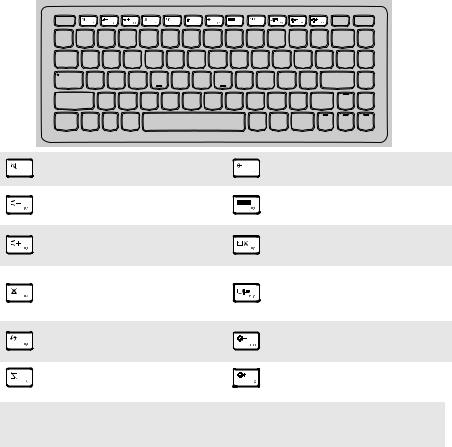
Kapitola 1. Seznámení s počítačem
Používání klávesnice
Klávesové zkratky
Stisknutím příslušných klávesových zkratek lze rychle přistoupit k některým nastavením systému.
: |
Ztlumí/zapne zvuk. |
: |
Zapne/vypne režim letadlo. |
: |
Sníží úroveň hlasitosti. |
: |
Zobrazí všechny aktuálně |
|
aktivní aplikace. |
||||
|
|
|
||
: |
Zvýší úroveň hlasitosti. |
: |
Zapíná/vypíná podsvícení |
|
LCD obrazovky. |
||||
|
|
|
||
|
|
|
Přepne zobrazení mezi |
|
: |
Uzavře aktuálně aktivní okno. |
: |
počítačem a vnějším |
|
|
|
|
zařízením. |
|
: |
Obnoví plochu nebo aktuálně |
: |
Změnit jas displeje. |
|
aktivní okno. |
||||
|
|
|
||
: |
Zapne/vypne touchpad. |
: |
Zvýší jas displeje. |
Poznámka: Pokud v Nástroji pro nastavení systému BIOS přepnete položku Hotkey Mode (Režim klávesových zkratek) z nastavení Enabled (Povoleno) na nastavení Disabled (Zakázáno), bude nutné stisknout s příslušnou klávesovou zkratkou také klávesu Fn.
3
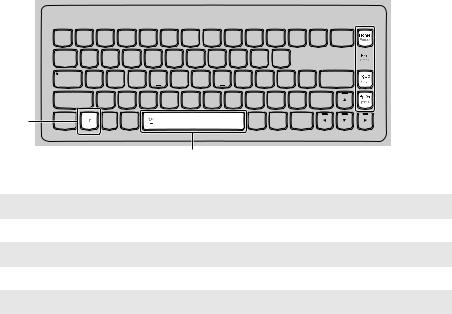
Kapitola 1. Seznámení s počítačem
Kombinace funkčních kláves
Pomocí funkčních kláves můžete okamžitě měnit provozní funkce. Chcete-li tuto funkci použít, stiskněte a přidržte klávesu Fn a; pak stiskněte jednu z funkčních kláves b.
b



















 b
b
a
b
Níže je uveden popis funkcí každé funkční klávesy.
Fn + Esc:
Fn + Home:
Fn + End:
Fn + PgUp:
Fn + PgDn:
Fn + mezerník
(u vybraných modelů):
Přepíná na režim zobrazení papíru.
Aktivace funkce pauzy.
Aktivace funkce přerušení.
Zapnutí/vypnutí funkce scroll lock.
Aktivace funkce vkládání.
Zapnutí nebo vypnutí podsvícení klávesnice.
4

Kapitola 1. Seznámení s počítačem
Nastavení panelu displeje
Panel displeje můžete otevřít v libovolném úhlu až do 360 stupňů.
Režim notebooku
Vhodné pro činnosti, které vyžadují klávesnici a myš (např. vytváření dokumentů, psaní e-mailů apod.).
5

Kapitola 1. Seznámení s počítačem
Režim podstavce (režim kina)
Vhodné pro činnosti, které vyžadují minimální dotyk (například prohlížení fotografií nebo přehrávání videa).
Režim tabletu
Vhodný pro činnosti, které vyžadují častý dotyk obrazovky (např. surfování po webu, hraní her apod.).
6

Kapitola 1. Seznámení s počítačem
Režim stanu (režim prezentace)
Vhodný pro činnosti, které vyžadují omezenou interakci s dotykovou obrazovkou (např. zobrazování grafů nebo prezentace v PowerPointu).
Pozor:
• Neotevírejte displej přílišnou silou, jinak může dojít k poškození panelu nebo pantů.
Poznámka: Klávesnice a touchpad se automaticky uzamknou, když obrazovku otevřete přes 190 stupňů (přibližná hodnota).
7
